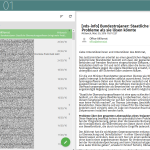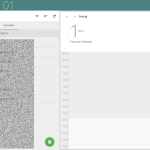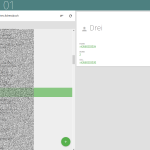Sogo Upgrade von Version 2 auf Version 3 auf Ubuntu 14.04 
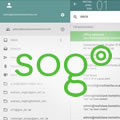 Nachdem ich beim zufälligen Stöbern auf der Sogo Seite die optisch sehr positiv überarbeitete Version 3 des Webmail-Clients/Exchange-Ersatzes entdeckt habe, war das Update natürlich schon geplant. Der einzige Grund doch noch zu warten war die spezielle Konfiguration von SOGo (mit SQL-Authentification usw.). Diese Sorge ist jedoch unbegründet, denn das Upgrade funktioniert mit jeglichen Spezialkonfigurationen problemlos.
Nachdem ich beim zufälligen Stöbern auf der Sogo Seite die optisch sehr positiv überarbeitete Version 3 des Webmail-Clients/Exchange-Ersatzes entdeckt habe, war das Update natürlich schon geplant. Der einzige Grund doch noch zu warten war die spezielle Konfiguration von SOGo (mit SQL-Authentification usw.). Diese Sorge ist jedoch unbegründet, denn das Upgrade funktioniert mit jeglichen Spezialkonfigurationen problemlos.
Screenshots der SOGo Version 3
Ein paar Screenshots von SOGo v3 als Vorgeschmack oder Anreiz zum Update. Das Design erinnert sehr stark an Android Marshmallow.
Upgrade von SOGo Version 2 auf Version 3 auf Ubuntu
Vor dem Update von SOGo bringen wir zuerst das System selbst auf den neuesten Stand:
sudo apt-get update && sudo apt-get upgrade
Der wichtigste Punkt ist die Sicherung der alten Konfigurationsdateien, da wir SOGo im Laufe des Updates deinstallieren und wieder installieren werden.
sudo cp /etc/sogo/sogo.conf /etc/sogo/sogo.conf.bak sudo cp /etc/default/sogo /etc/default/sogo.bak
Jetzt öffnen wir mit nano oder einem anderen Editor die Sources list, in welcher die Repositorys angegeben sind.
sudo nano /etc/apt/sources.list
Solltet ihr nano noch nicht installiert haben, könnt ihr dies mit folgenden Befehl tun.
sudo apt-get install nano
In der geöffneten Datei solltet ihr eine dieser Zeilen finden.
deb http://inverse.ca/ubuntu trusty trusty deb http://inverse.ca/ubuntu-nightly trusty trusty deb http://inverse.ca/downloads/SOGo/Ubuntu/
Diese Zeile ersetzt ihr entweder gegen …
deb http://inverse.ca/ubuntu-v3 trusty trusty
… oder für die Nightly-Builds gegen …
deb http://inverse.ca/ubuntu-nightly-v3/ trusty trusty
(Nano: speichern mit “Strg+o“ und schließen mit “Strg+x”)
Nun deinstallieren wir Sope und SOGo …
sudo apt-get remove "sope*" "sogo*"
… und installieren für alle Fälle den Key der Repository.
sudo apt-key adv --keyserver keys.gnupg.net --recv-key 0x810273C4
Danach machen wir ein Update …
sudo apt-get update
… und installieren SOGo wieder.
apt-get install sogo sogo-activesync sope4.9-gdl1-mysql sope4.9-gdl1-postgresql
Als vorletzten Schritt kopieren wir die gesicherten Konfigurationsfiles zurück …
sudo cp /etc/sogo/sogo.conf.bak /etc/sogo/sogo.conf sudo cp /etc/default/sogo.bak /etc/default/sogo
Zu guter Letzt starten wir SOGo neu.
sudo service sogo restart
Solltet ihr danach Probleme bemerken, versucht den kompletten Server durchzustarten …
sudo reboot
… oder öffnet die Logdatei.
sudo nano /var/log/sogo/sogo.log
Kommentar abgeben
Kategorien
- Allgemein (9)
- Anderes (6)
- DIY Anleitungen (8)
- Downloads (22)
- HTC (16)
- Linux (35)
- Server (29)
- Windows (8)
Neueste Beiträge
- Tor Relay auf Ubuntu 14.04 zur Verfügung stellen
- Sogo Upgrade von Version 2 auf Version 3 auf Ubuntu 14.04
- Download: Lustige und sinnlose Feiertage im November 2012 als ICS Datei
- Skype-Symbol auf Windows 7 aus der Taskleiste verschwinden lassen
- Statische IP ab Ubuntu Server 12.04 LTS Precise Pangolin
Folge uns auch via
Archiv
Kalender
| M | D | M | D | F | S | S |
|---|---|---|---|---|---|---|
| 1 | 2 | 3 | 4 | 5 | 6 | 7 |
| 8 | 9 | 10 | 11 | 12 | 13 | 14 |
| 15 | 16 | 17 | 18 | 19 | 20 | 21 |
| 22 | 23 | 24 | 25 | 26 | 27 | 28 |
| 29 | 30 | 31 | ||||
Meta
Unterstützt mich
 futurezone.at – Newsfeed
futurezone.at – Newsfeed
- ESA gelingt Schnappschuss von gigantischem Wüstenauge 6. Dezember 2025
- Nutzer verärgert: Garmins Jahresrückblick ist nur für zahlende Kunden 6. Dezember 2025
- Sarkophag von AKW Tschernobyl schützt nicht mehr vor Strahlung 6. Dezember 2025
- Northrop Grumman erreicht Meilenstein bei Feststoffraketen 6. Dezember 2025
- KIs spielen 5 Tage Poker, und eine schlägt sie alle 6. Dezember 2025
Schlagwörter
Letzte Kommentare
- bei Dreckschleudern der etwas anderen Art
- bei Eigenen Teamspeak3 Server auf Ubuntu schnell und einfach erstellen
- bei Konfiguration einer APC Backup UPS auf Ubuntu Server/Desktop
- bei Kalender der lustigen und sinnlosen Feiertage jetzt auch als Google Kalender
- bei Papierkorb für Samba-Freigaben auf Ubuntu einrichten

 admin
admin